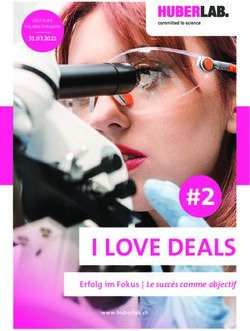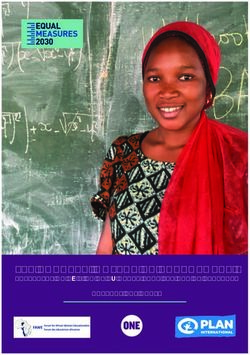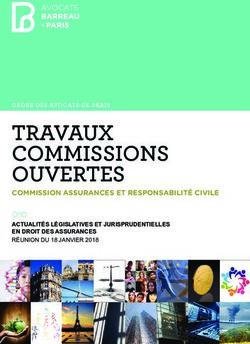Xerox Secure Access Unified ID System - Guide d'administration
←
→
Transcription du contenu de la page
Si votre navigateur ne rend pas la page correctement, lisez s'il vous plaît le contenu de la page ci-dessous
Version
Version 1.6, Octobre 2010
1.6, October 2010
Xerox Secure
Xerox Secure Access
Access
Unified ID
Unified ID System
System ®
®
Guide d'administration
Administration Guide
701P48478 Rev B
© 2010 Xerox Corporation. All rights reserved.
© 2010 Xerox Corporation. Tous droits réservés.Copyright © 2007-2010 par Xerox Corporation. Tous droits réservés. XEROX©, Secure Access Unified ID System, SMARTsend et FreeFlow sont des marques de, ou des accords de licence avec, Xerox Corporation aux États-Unis d’Amérique et dans d’autres pays. Traduit par : Xerox CTC European Operations Bessemer Road Welwyn Garden City Hertfordshire AL7 1BU Royaume-Uni
Table des matières
1 Consignes de sécurité
Alimentation électrique . . . . . . . . . . . . . . . . . . . . . . . . . . . . . . . . . . . . . . . . . . . . . . . . . . . . . . . . . . . . . . . .5
AVERTISSEMENT - Sécurité électrique . . . . . . . . . . . . . . . . . . . . . . . . . . . . . . . . . . . . . . . . . . . . . . . . . . . . . .6
Dispositif de déconnexion . . . . . . . . . . . . . . . . . . . . . . . . . . . . . . . . . . . . . . . . . . . . . . . . . . . . . . . . . . . . . .6
Homologations . . . . . . . . . . . . . . . . . . . . . . . . . . . . . . . . . . . . . . . . . . . . . . . . . . . . . . . . . . . . . . . . . . . . . . . . . . .7
Interférences dans les radiocommunications . . . . . . . . . . . . . . . . . . . . . . . . . . . . . . . . . . . . . . . . . . . .7
Recyclage et mise au rebut de l'équipement . . . . . . . . . . . . . . . . . . . . . . . . . . . . . . . . . . . . . . . . . . . . . . . .9
Union européenne. . . . . . . . . . . . . . . . . . . . . . . . . . . . . . . . . . . . . . . . . . . . . . . . . . . . . . . . . . . . . . . . . . . . .9
Environnement, hygiène et sécurité . . . . . . . . . . . . . . . . . . . . . . . . . . . . . . . . . . . . . . . . . . . . . . . . . . . 10
2 Liste de contrôle pour l'installation
3 Présentation de Secure Access
Qu'est-ce que Secure Access ? . . . . . . . . . . . . . . . . . . . . . . . . . . . . . . . . . . . . . . . . . . . . . . . . . . . . . . . . . . . . 14
Composants de Secure Access. . . . . . . . . . . . . . . . . . . . . . . . . . . . . . . . . . . . . . . . . . . . . . . . . . . . . . . . . . . . 15
Serveur d'authentification central (CAS) . . . . . . . . . . . . . . . . . . . . . . . . . . . . . . . . . . . . . . . . . . . . . . 16
Moteur de contrôle de périphérique (DCE). . . . . . . . . . . . . . . . . . . . . . . . . . . . . . . . . . . . . . . . . . . . . 16
Moteur d'acheminement de document (DRE) . . . . . . . . . . . . . . . . . . . . . . . . . . . . . . . . . . . . . . . . . 17
Modification des composants du serveur . . . . . . . . . . . . . . . . . . . . . . . . . . . . . . . . . . . . . . . . . . . . . . 18
Prise en charge du lecteur de données et procédure d'authentification de l'utilisateur . . . . . . . 19
Lecteur de piste magnétique . . . . . . . . . . . . . . . . . . . . . . . . . . . . . . . . . . . . . . . . . . . . . . . . . . . . . . . . . 19
Cartes sans contact et cartes de proximité . . . . . . . . . . . . . . . . . . . . . . . . . . . . . . . . . . . . . . . . . . . . 19
Signaux et modes du lecteur de carte . . . . . . . . . . . . . . . . . . . . . . . . . . . . . . . . . . . . . . . . . . . . . . . . . 20
Administration de Secure Access . . . . . . . . . . . . . . . . . . . . . . . . . . . . . . . . . . . . . . . . . . . . . . . . . . . . . . . . . 22
Prise en charge linguistique . . . . . . . . . . . . . . . . . . . . . . . . . . . . . . . . . . . . . . . . . . . . . . . . . . . . . . . . . . . . . . 22
4 Configuration et gestion
Procédure de configuration . . . . . . . . . . . . . . . . . . . . . . . . . . . . . . . . . . . . . . . . . . . . . . . . . . . . . . . . . . . . . . 24
Ajout des imprimantes multifonctions à la base de données Secure Access. . . . . . . . . . . . . . . . . . 25
Entrer les paramètres de périphérique . . . . . . . . . . . . . . . . . . . . . . . . . . . . . . . . . . . . . . . . . . . . . . . . 25
Associer l'imprimante multifonctions à un périphérique d'authentification
Secure Access . . . . . . . . . . . . . . . . . . . . . . . . . . . . . . . . . . . . . . . . . . . . . . . . . . . . . . . . . . . . . . . . . . . . . . . 27
Définition des paramètres d'authentification . . . . . . . . . . . . . . . . . . . . . . . . . . . . . . . . . . . . . . . . . . . . . 28
HID decoding (Décodage HID) . . . . . . . . . . . . . . . . . . . . . . . . . . . . . . . . . . . . . . . . . . . . . . . . . . . . . . . 30
Enregistrement automatique des cartes magnétiques . . . . . . . . . . . . . . . . . . . . . . . . . . . . . . . . . 31
Configuration de l'impression Follow-You . . . . . . . . . . . . . . . . . . . . . . . . . . . . . . . . . . . . . . . . . . . . . . . . . 32
Convertir des ports pour utiliser le moniteur de port Secure Access . . . . . . . . . . . . . . . . . . . . . . 33
Créer une file d'attente d'impression avec un port Secure Access . . . . . . . . . . . . . . . . . . . . . . . 33
Créer des groupes d'extraction . . . . . . . . . . . . . . . . . . . . . . . . . . . . . . . . . . . . . . . . . . . . . . . . . . . . . . . 34
Guide d'administration Xerox Secure Access 3Table des matières
Importation et synchronisation de comptes utilisateur. . . . . . . . . . . . . . . . . . . . . . . . . . . . . . . . . . . . . 35
Utiliser le serveur ADS pour importer des utilisateurs existants . . . . . . . . . . . . . . . . . . . . . . . . . . 35
Ajouter des utilisateurs à partir de l'importation d'un fichier plat . . . . . . . . . . . . . . . . . . . . . . . 36
Add. . . . . . . . . . . . . . . . . . . . . . . . . . . . . . . . . . . . . . . . . . . . . . . . . . . . . . . . . . . . . . . . . . . . . . . . . . . . . . . . . 38
Supprimer. . . . . . . . . . . . . . . . . . . . . . . . . . . . . . . . . . . . . . . . . . . . . . . . . . . . . . . . . . . . . . . . . . . . . . . . . . . 38
Modify. . . . . . . . . . . . . . . . . . . . . . . . . . . . . . . . . . . . . . . . . . . . . . . . . . . . . . . . . . . . . . . . . . . . . . . . . . . . . . 38
Créer des comptes manuellement . . . . . . . . . . . . . . . . . . . . . . . . . . . . . . . . . . . . . . . . . . . . . . . . . . . . 38
Contrôle des événements liés à l'authentification . . . . . . . . . . . . . . . . . . . . . . . . . . . . . . . . . . . . . . . . . 40
Configuration du service personnalisé Release My Documents (Libérer mes documents) . . . . . 41
Ajouter le service personnalisé Release My Documents (Libérer mes documents)
à l'imprimante multifonctions . . . . . . . . . . . . . . . . . . . . . . . . . . . . . . . . . . . . . . . . . . . . . . . . . . . . . . . . 42
Procédure de travail de l'utilisateur final Release My Documents
(Libérer mes documents) . . . . . . . . . . . . . . . . . . . . . . . . . . . . . . . . . . . . . . . . . . . . . . . . . . . . . . . . . . . . . 43
5 Annexes
Autorisations d'accès à la synchronisation de l'annuaire . . . . . . . . . . . . . . . . . . . . . . . . . . . . . . . . . . . 46
Réinitialisation d'un périphérique d'authentification . . . . . . . . . . . . . . . . . . . . . . . . . . . . . . . . . . . . . . 47
Affectations des ports . . . . . . . . . . . . . . . . . . . . . . . . . . . . . . . . . . . . . . . . . . . . . . . . . . . . . . . . . . . . . . . . . . . 47
Dépannage . . . . . . . . . . . . . . . . . . . . . . . . . . . . . . . . . . . . . . . . . . . . . . . . . . . . . . . . . . . . . . . . . . . . . . . . . . . . . 48
Dépannage de l'installation du service personnalisé Release My Documents
(Libérer mes documents). . . . . . . . . . . . . . . . . . . . . . . . . . . . . . . . . . . . . . . . . . . . . . . . . . . . . . . . . . . . . . . . . 52
Accès à l'écran Release My Documents (Libérer mes documents) . . . . . . . . . . . . . . . . . . . . . . . . . . . 53
Sélectionner le nombre de copies pour un travail d'impression. . . . . . . . . . . . . . . . . . . . . . . . . . 53
Mettre fin à une session utilisateur . . . . . . . . . . . . . . . . . . . . . . . . . . . . . . . . . . . . . . . . . . . . . . . . . . . 54
4 Guide d'administration Xerox Secure AccessConsignes de sécurité 1
Lisez ces consignes de sécurité attentivement afin de manipuler l'équipement en toute sécurité et
conformément à la législation en vigueur.
Cet équipement a été conçu et testé pour répondre aux normes de sécurité les plus strictes. Il a fait
l'objet d'un contrôle et d'une homologation par un organisme de sécurité et a été déclaré conforme
aux normes en vigueur en matière de respect de l'environnement.
Lisez attentivement les instructions ci-après avant d'utiliser cet équipement et consultez-les lorsque
nécessaire pour assurer son bon fonctionnement.
AVERTISSEMENT : Toute modification de l'équipement impliquant l'ajout de nouvelles fonctions
ou la connexion à des appareils tiers peut annuler la garantie. Pour plus d'informations, prenez
contact avec votre revendeur agréé local.
Alimentation électrique
Cet équipement doit être branché sur une alimentation électrique correspondant au type indiqué sur la
plaque du produit. En cas de doute concernant l'alimentation électrique, consultez un électricien ou la
compagnie d'électricité locale.
Guide d'administration Xerox Secure Access 5Consignes de sécurité AVERTISSEMENT - Sécurité électrique • Utilisez uniquement l'alimentation électrique fournie avec cet équipement. • Ne placez pas cet équipement à un endroit où il est possible de marcher ou de trébucher sur son cordon d'alimentation ou sur son alimentation. • Ne placez rien sur le cordon d'alimentation. • Lorsque l'une des conditions suivantes se présente, mettez immédiatement l'équipement hors tension et débranchez-le de la prise secteur. Appelez un technicien agréé local pour corriger le problème. • Une odeur inhabituelle provient de l'équipement. • Le câble d'alimentation est endommagé ou dénudé. • Un disjoncteur, un fusible ou tout autre dispositif de sécurité s'est déclenché. • L'équipement a été exposé à de l'eau. • Une pièce quelconque de l'équipement est endommagée. Dispositif de déconnexion Le cordon d'alimentation constitue le dispositif de déconnexion de cet équipement. Pour couper l'alimentation électrique de l'équipement, débranchez le cordon d'alimentation de la prise électrique. 6 Guide d'administration Xerox Secure Access
Consignes de sécurité
Homologations
Interférences dans les radiocommunications
États-Unis, Canada
Remarque : Cet équipement a été testé et satisfait aux limites s'appliquant aux appareils
numériques de classe B, en vertu des dispositions de l'alinéa 15 de la réglementation FCC.
Ces limites visent à assurer une protection raisonnable contre les interférences en zone
résidentielle. Cet équipement émet et utilise des fréquences radioélectriques et peut provoquer des
interférences avec les communications radio s'il n'est pas installé ou utilisé conformément aux
instructions. Bien que les interférences ne se manifestent pas dans tous les cas, le risque ne peut
être totalement exclu. Si l'utilisateur constate des interférences lors de la réception d'émissions de
radio ou de télévision (il lui suffit pour cela d'éteindre et d'allumer successivement l'équipement), il
devra prendre les mesures nécessaires pour les éliminer. À cette fin, il devra :
• réorienter ou déplacer l'antenne de réception,
• augmenter la distance entre l'équipement et le poste récepteur,
• brancher l'équipement sur un circuit autre que celui du poste récepteur,
• s'adresser au fournisseur du poste de radio ou de télévision ou à un technicien expérimenté
dans ce domaine.
L'utilisation de câbles d'interface blindés est nécessaire pour assurer la conformité avec la
réglementation FCC aux États-Unis.
Canada
This Class "B" digital apparatus complies with Canadian ICES-003.
Cet appareil Numérique de la classe "B" est conforme à la norme NMB-003 du Canada.
Guide d'administration Xerox Secure Access 7Consignes de sécurité
Europe
Le sigle CE appliqué à cette machine symbolise la déclaration de conformité
Xerox avec les réglementations applicables de l'Union européenne aux dates
indiquées :
12 décembre 2006 : Directive 2006/95/EC du Conseil amendée, relative à l'harmonisation des
législations des états membres sur les équipements basse tension.
15 décembre 2004 : Directive 2004/108/EC du Conseil amendée, relative à l'harmonisation des
législations des états membres sur la compatibilité électromagnétique.
9 mars 1999 : Directive 99/5/EC du Conseil, relative aux équipements hertziens et aux
équipements terminaux de télécommunications et la reconnaissance mutuelle.
La garantie de conformité complète, avec une description détaillée des directives et normes concernées,
peut être obtenue sur simple demande auprès de Xerox Limited.
AVERTISSEMENTS :
• Pour que cet équipement puisse fonctionner à proximité d'une installation industrielle,
scientifique et médicale (ISM), les radiations externes de ce dernier doivent être limitées ou
des mesures spéciales de réduction de ces radiations doivent être prises.
• Il est impératif d'utiliser des câbles d'interface blindés avec ce produit pour assurer sa
conformité à la directive 89/336/EEC.
Homologation RFID
Ce équipement génère 13,56 MHz au moyen d'un système de boucle inductive en tant que système
RFID (radio frequency identification system device). Ce système RFID est conforme à l'alinéa 15 de la
réglementation FCC, à la norme RSS-210 Industry Canada, à la Directive européenne 99/5/EC et aux
lois ou réglementations locales applicables.
Le fonctionnement de cette machine est soumis aux deux conditions suivantes : (1) elle ne doit pas
provoquer d'interférences nuisibles, et (2) elle doit accepter les interférences en réception, y compris les
interférences qui peuvent entraîner un fonctionnement indésirable.
Toute modification du matériel effectuée sans l'autorisation expresse de Xerox Corporation est de
nature à interdire l'usage du matériel.
8 Guide d'administration Xerox Secure AccessConsignes de sécurité
Recyclage et mise au rebut de l'équipement
S'il vous incombe de gérer la mise au rebut de cet équipement Xerox, il convient de noter que ce
dernier contient du plomb, du mercure et d'autres substances dont la mise au rebut peut être
réglementée pour des raisons écologiques dans certains pays ou états. La présence de plomb et de
mercure est conforme aux réglementations mondiales en vigueur au moment de la mise sur le marché
de cet équipement.
Union européenne
Mise au rebut dans le cadre d'un usage commercial
La présence de ce symbole sur cet équipement indique que la mise au rebut de ce
dernier doit être conforme à la réglementation nationale en la matière.
Conformément à la législation européenne, les équipements électroniques et
électriques usagés destinés au rebut doivent être séparés des ordures ménagères.
Contactez Xerox pour en savoir plus sur la reprise du matériel avant toute mise au
rebut.
Amérique du Nord (USA, Canada)
Xerox met en œuvre un programme international de reprise ou réutilisation/recyclage des
équipements. Contactez Xerox pour savoir si ce produit Xerox est concerné par ce programme. Pour plus
d'informations sur les programmes Xerox relatifs à l'environnement, accédez au site Web suivant
http://www.xerox.com/environment
S'il vous incombe de gérer la mise au rebut de votre produit Xerox, notez que ce dernier peut contenir
du plomb, du mercure, du perchlorate et d'autres substances dont la mise au rebut peut être
réglementée pour des raisons écologiques La présence de ces substances est conforme aux
réglementations mondiales en vigueur au moment de la mise sur le marché de cet équipement. Pour
de plus amples informations sur le recyclage et la mise au rebut, contactez les autorités locales. Les
clients résidant aux États-Unis peuvent consulter le site de Electronic Industries Alliance à l'adresse
suivante : http://www.eiae.org
Perchlorate - Ce produit peut présenter un ou plusieurs composants contenant du perchlorate
(batteries, par exemple). Le traitement de cette substance peut être soumis à une procédure spéciale ;
pour en savoir plus, consultez http://www.dtsc.ca.gov/hazardouswaste/perchlorate
Guide d'administration Xerox Secure Access 9Consignes de sécurité
Mise au rebut dans le cadre d'un usage domestique
La présence de ce symbole sur le produit indique que ce dernier ne doit pas être mis
au rebut avec les ordures ménagères.
Conformément à la législation européenne, tout équipement électrique et
électronique usagé doit faire l'objet d'une collecte séparée.
Les particuliers résidant dans les pays membres de l'Union Européenne ont la
possibilité de déposer gratuitement leurs équipements électriques et électroniques
usagés dans des centres de ramassage désignés. Pour plus d'informations, prenez
contact avec les autorités locales.
Dans certains états membres, un ancien équipement peut être remis sans frais au
fournisseur local lors de l'achat d'un équipement neuf. Veuillez contacter le
revendeur pour plus d'informations.
Autres pays
Prenez contact avec les autorités locales pour obtenir des informations sur la mise au rebut.
Environnement, hygiène et sécurité
Informations de contact
Pour de plus amples informations sur les consignes de sécurité relatives à ce produit Xerox et à ses
consommables, prenez contact avec les Centre Services Xerox suivants :
USA : 1-800 828-6571
Canada : 1-800 828-6571
Europe : +44 1707 353 434
http://www.xerox.com/environment Consignes de sécurité pour les États-Unis (Consignes de
sécurité relatives à ce produit pour les États-Unis)
http://www.xerox.com/environment_europe Consignes de sécurité pour l'Europe (Consignes de
sécurité relatives à ce produit pour l'Europe)
10 Guide d'administration Xerox Secure AccessListe de contrôle pour
l'installation
2
Les Guides d'installation et d'administration de Xerox Secure Access contiennent des instructions pas-
à-pas pour l'installation et la configuration du serveur Secure Access et des imprimantes
multifonctions. Ce chapitre fournit un tableau présentant l'ordre dans lequel effectuer l'installation en
fonction de la configuration du matériel Secure Access, en commençant par le guide d'installation.
Xerox Secure
Xerox Secure Access avec un
Étapes
Access avec un périphérique
lecteur de carte d'authentificatio
(*) signale les étapes obligatoires
USB n et un lecteur
de carte USB
Guide d'installation
1. Lisez le chapitre 3 Présentation de l'installation * *
2. Chapitre 4 Installation du serveur Secure Access : section 1. * *
Préparation du réseau et de la base de données
3. Chapitre 4 Installation du serveur Secure Access : section 2. * *
Exécution de l'Assistant Installation
4. Chapitre 5 Configuration du matériel : Étape 1. Configurer À ignorer *
l'adresse IP du périphérique d'authentification
5. Chapitre 5 Configuration du matériel : Étape 2. Monter le À ignorer *
périphérique d'authentification Secure Access
6. Chapitre 5 Configuration du matériel : Étape 3. Connecter le À ignorer *
matériel
7. Chapitre 5 Configuration du matériel : Étape 4. * À ignorer
Monter/connecter le lecteur de carte USB Secure Access
Guide d'administration
8. Lisez le chapitre 3 Présentation de Secure Access * *
9. Chapitre 4 Procédure de configuration : Étape 1 - Configurer * *
le périphérique multifonctions Xerox de manière à accepter
l'authentification réseau par le biais du mécanisme Xerox
Secure Access
10. Chapitre 4 - Ajouter les imprimantes multifonctions à la * *
base de données Secure Access
Guide d'administration Xerox Secure Access 11Liste de contrôle pour l'installation
Xerox Secure
Xerox Secure Access avec un
Étapes
Access avec un périphérique
lecteur de carte d'authentificatio
(*) signale les étapes obligatoires
USB n et un lecteur
de carte USB
11. Chapitre 4 - Associer l'imprimante multifonctions à un À ignorer *
périphérique d'authentification Secure Access
12. Chapitre 4 - Configuration de l'impression Follow-You * *
(facultatif)
13. Chapitre 4 - Définir les paramètres d'authentification * *
14. Chapitre 4 - Importer et synchroniser les comptes utilisateur * *
15. Chapitre 4 - Configuration du service personnalisé Release * *
My Documents (Libérer mes documents)
12 Guide d'administration Xerox Secure AccessPrésentation de Secure
Access
3
Ce chapitre contient les sections suivantes :
• Qu'est-ce que Secure Access ? à la page 14
• Composants de Secure Access à la page 15
• Prise en charge du lecteur de données et procédure d'authentification de l'utilisateur à la page 19
• Administration de Secure Access à la page 22
• Prise en charge linguistique à la page 22
Après avoir installé le serveur Xerox Unified ID System™ Secure Access et effectué la configuration
physique des périphériques d'authentification ou d'un lecteur de carte USB Secure Access, utilisez ce
guide pour ajouter des imprimantes multifonctions à la base de données Secure Access afin de
permettre au serveur et aux périphériques d'authentification de communiquer. Utilisez ce guide pour
effectuer des tâches de configuration avancée pour la totalité des composants et des fonctionnalités
de Secure Access.
Ce chapitre traite les éléments suivants :
• Composants matériels et logiciels de Xerox Secure Access
• Accès au gestionnaire Secure Access afin d'administrer le système
Guide d'administration Xerox Secure Access 13Présentation de Secure Access
Qu'est-ce que Secure Access ?
Unified ID System ™ permet de contrôler l'accès aux fonctions d'impression, de télécopie, de
photocopie et de numérisation des imprimantes multifonctions Xerox. Lorsqu'un utilisateur s'approche
d'un périphérique contrôlé par Unified ID System, il doit glisser sa carte ou la passer au-dessus du
lecteur de carte de proximité. Le panneau avant de l'imprimante multifonctions ne s'active que lorsque
les informations de compte de l'utilisateur sont authentifiées par le serveur Unified ID System.
A l'aide d'un protocole propriétaire (Convenience Authentication Protocol), le périphérique
d'authentification Unified ID System contacte le serveur via une connexion réseau Ethernet pour
vérifier les informations utilisateur collectées à partir de la carte magnétique ou de proximité. En
utilisant un lecteur de carte USB, l'imprimante multifonctions communique directement avec le serveur
Secure Access. Si le serveur Unified ID System valide l'utilisateur, le panneau de l'imprimante
multifonctions est déverrouillé et peut être utilisé. Si l'utilisateur n'est pas validé, l'imprimante
multifonctions demeure verrouillée et l'utilisateur ne peut y effectuer aucune tâche.
Périphérique d'authentification
Secure Access
Connexion Ethernet
Lecteur de carte
Serveur Secure Access Lecteur de
carte USB
Imprimante multifonctions Xerox
Figure 3-1: Composants de la solution Secure Access
Si l'utilisateur souhaite numériser des documents, le serveur Secure Access fournit l'ID utilisateur
réseau à l'imprimante multifonctions compatible ; l'imprimante multifonctions peut alors utiliser l'ID
pour implémenter la fonctionnalité d'authentification unique et effectuer une authentification
automatique en vue de la numérisation.
14 Guide d'administration Xerox Secure AccessPrésentation de Secure Access
Composants de Secure Access
La solution requiert deux composants principaux :
1. Le périphérique d'authentification Secure Access, qui comprend un terminal d'authentification
et un lecteur de carte externe. Les utilisateurs n'accèdent pas au terminal d'authentification.
Le lecteur de carte n'est connecté au périphérique d'authentification que via un câble série et n'est
pas directement relié à l'imprimante multifonctions. Consultez le Guide d'installation pour
connaître les instructions de placement et de montage.
Connexion Ethernet
Périphérique d'authentification
Secure Access
Lecteur de carte
Figure 3-2: Composants du périphérique d'authentification Secure Access
ou
1. Un lecteur de carte USB de serveur, connecté à l'imprimante multifonctions. Consultez le Guide
d'installation pour connaître les instructions de placement et de montage.
2. Le serveur Secure Access, qui comprend les composants suivants :
• Serveur d'authentification central (CAS)
• Moteur de contrôle de périphérique (DCE)
• Moteur d'acheminement de document (DRE)
• Gestionnaire Secure Access (Outils d'administration)
Remarque : Vous pouvez installer ces composants sur un seul serveur ou les répartir sur plusieurs
serveurs. En outre, certains déploiements peuvent nécessiter le recours à plusieurs moteurs DCE ou
DRE. Pour des informations détaillées, reportez-vous au Guide d'installation.
DRE
CAS
DCE
Outils
d'admin
Serveur Secure Access
Figure 3-3: Composants du serveur Secure Access
Guide d'administration Xerox Secure Access 15Présentation de Secure Access
Les composants du serveur central communiquent sur des ports désignés. Chaque composant
« écoute » sur un port spécifique les informations ou demandes en provenance des autres composants.
Pour obtenir la liste complète des attributions de port par composant, reportez-vous à Affectations des
ports à la page 47.
Serveur d'authentification central (CAS)
Le serveur d'authentification central (CAS) héberge la base de données qui contient la totalité des
données sur les utilisateurs et sur les périphériques multifonctions.
Chaque installation Secure Access requiert une base de données préinstallée. Le serveur CAS utilise
l'instance de base de données pour créer une base de données de comptes qui contient la totalité des
informations sur les utilisateurs et sur les périphériques. Pour plus d'informations sur les bases de
données prises en charge, reportez-vous à la section Configuration système requise dans le Guide
d'installation.
Moteur de contrôle de périphérique (DCE)
Le moteur de contrôle de périphérique (DCE) gère toutes les communications avec les périphériques
multifonctions. Lorsqu'un utilisateur souhaite utiliser la fonctionnalité de photocopie, de numérisation
ou de télécopie sur une imprimante multifonctions, il doit d'abord déclencher le lecteur de carte. Un
glissement ou une lecture à proximité initie une demande d'accès.
Le périphérique d'authentification transfère la demande de connexion au moteur DCE, qui contacte à
son tour le serveur CAS pour vérifier les données du compte d'utilisateur associées à la carte. Les
figures 4 et 5 décrivent ce processus.
3. Transfert de la
4. Vérification de demande
l'utilisateur 2. Génération de la demande
d'authentification
CAS
DCE
Périphérique
5. Utilisateur vérifié
d'authentification
Lecteur de
carte
6. Envoi d'une
demande de
déverrouillage à
l'imprimante 1. L'utilisateur déclenche le
multifonctions lecteur de carte
Ethernet
Câble série
Protocole CAP Ethernet
Imprimante multifonctions
Figure 3-4: Procédure d'authentification de l'utilisateur
16 Guide d'administration Xerox Secure AccessPrésentation de Secure Access
4. Vérification de
l'utilisateur
2. Génération de la demande
CAS d'authentification
DCE
1. L'utilisateur déclenche le
5. Utilisateur vérifié lecteur de carte
6. Envoi d'une
demande de
déverrouillage à
l'imprimante
multifonctions
Ethernet
Câble série
Protocole CAP Ethernet
Imprimante
multifonctions
Figure 3-5: Procédure d'authentification de l'utilisateur avec un lecteur de carte USB
Moteur d'acheminement de document (DRE)
Le moteur d'acheminement de document (DRE) est le serveur d'impression. Sa fonction principale est
de gérer le flux de documents entre les stations de travail des utilisateurs et les périphériques
multifonctions. Voici un scénario typique du fonctionnement du moteur DRE :
1. Un utilisateur génère une demande d'impression sur une imprimante multifonctions enregistrée
dans la base de données du gestionnaire Secure Access.
2. Si l'utilisateur imprime dans une file d'attente d'impression qui utilise un port du gestionnaire
Secure Access, le moteur DRE conserve le travail sur le serveur d'impression.
3. Lorsque l'utilisateur se connecte à l'imprimante multifonctions, le moteur DRE recherche les
travaux en attente pour cette imprimante (et/ou le groupes d'extraction) et libère ceux qui ont été
soumis par l'utilisateur connecté.
Remarque : Si le service personnalisé Release My Documents est installé, les utilisateurs peuvent
accéder à l'écran Release My Documents (Libérer mes documents) pour afficher la file
d'impression sécurisée, puis libérer au choix un ou plusieurs documents. Reportez-vous à la section
Configuration du service personnalisé Release My Documents (Libérer mes documents) à la
page 41.
Si aucun port Secure Access n'est installé sur le périphérique, le travail d'impression est imprimé sans
validation.
Guide d'administration Xerox Secure Access 17Présentation de Secure Access Si vous souhaitez que les travaux d'impression soient conservés dans une file d'attente sécurisée, vous pouvez configurer l'impression Follow-You. Pour activer cette fonctionnalité, vous devez configurer l'imprimante multifonctions de manière à utiliser un port Secure Access plutôt qu'un port standard. Le moniteur de port s'intègre au sous-système d'impression Windows et fonctionne dans le cadre du service spouleur, ce qui lui permet de recevoir des travaux d'impression, puis de les conserver dans une file d'attente virtuelle sécurisée jusqu'à ce qu'un utilisateur validé les libère vers une imprimante multifonctions spécifique. Lorsque l'impression Follow-You est activée, l'utilisateur doit d'abord s'authentifier sur l'imprimante multifonctions de son choix, comme l'illustre la Figure 3-4: Procédure d'authentification de l'utilisateur à la page 16. Si l'authentification a réussi et que le service personnalisé Release My Documents (Libérer mes documents) a été installé, l'utilisateur peut accéder au panneau avant de l'imprimante multifonctions pour afficher la file d'attente d'impression. L'utilisateur peut libérer tout ou partie des travaux (si la configuration le permet). Modification des composants du serveur Si, dans le gestionnaire Secure Access, vous modifiez la configuration de l'un des composants du serveur Secure Access central (serveur CAS, moteur DRE, moteur DCE), par exemple en ajoutant de nouveaux périphériques Secure Access, vous devez patienter pendant au moins trente secondes pour que les changements prennent effet. Le délai de mise à jour des composants du serveur dépend de la fonctionnalité d'interrogation du serveur CAS. Cela signifie que le délai peut être plus long si le serveur CAS n'est pas disponible pour une raison donnée pendant cette période d'interrogation une fois les modifications apportées au serveur. Le serveur CAS enverra les données de modification aux composants appropriés une fois la connexion restaurée. 18 Guide d'administration Xerox Secure Access
Présentation de Secure Access
Prise en charge du lecteur de données et
procédure d'authentification de l'utilisateur
Les fonctions de l'imprimante multifonctions sont verrouillées jusqu'à ce qu'un utilisateur entre des
données d'authentification valides. Pour ce faire, l'utilisateur doit passer sa carte de proximité ou carte
à puce au-dessus du lecteur de proximité ou glisser sa carte dans un lecteur de piste magnétique.
Une fois les données de l'utilisateur validées par le serveur d'authentification central (CAS),
l'imprimante multifonctions est déverrouillée et disponible. Lorsque l'utilisateur a terminé sa tâche, il
appuie sur le bouton Clear All (Effacer tout) ou Access (Accès) du clavier de l'imprimante
multifonctions pour se « déconnecter » et verrouiller le périphérique.
Secure Access prend en charge plusieurs types de lecteurs externes : piste magnétique, EM Marin,
proximité HID, Hitag, Indala, Mifare et Legic. Tous les lecteurs sont préconfigurés en usine et ne
requièrent aucune configuration supplémentaire.
Lecteur de piste magnétique
Secure Access prend en charge les lecteurs externes de piste magnétique. Les utilisateurs peuvent
entrer les données de validation en glissant une carte magnétique codée dans le lecteur de carte.
Le lecteur de piste magnétique lit pratiquement n'importe quel support de carte magnétique standard
sur la piste 2 et accepte les données codées standard ou personnalisées. Les données de la piste 1 sont
disponibles avec les lecteurs de piste magnétique USB.
Utilisation d'un lecteur de piste magnétique
Indiquez aux utilisateurs de procéder comme suit pour entrer les données à l'aide d'un lecteur de carte
à piste magnétique :
1. Insérez la carte dans la fente de guidage en plaçant la piste magnétique à l'opposé du terminal.
Appuyez la carte fermement contre le guide.
2. Faites glisser la carte vers le bas le long de la fente de guidage, puis retirez-la.
Remarque : Le terminal n'acceptera pas les données si vous faites glisser la carte de biais.
Si le terminal ne peut pas lire les données, la diode lumineuse est de couleur rouge continue.
Réinsérez la carte dans la fente de guidage et passez-la dans le lecteur de nouveau.
Cartes sans contact et cartes de proximité
Secure Access prend en charge les cartes sans contact Legic et Mifare, et les cartes de proximité EM
Marin, HID, Hitag et Indala. Les utilisateurs peuvent entrer les données de validation en passant la
carte de proximité à moins d'un pouce du lecteur externe.
Guide d'administration Xerox Secure Access 19Présentation de Secure Access
Utilisation d'une carte à puce ou de proximité
Pour entrer les données à l'aide d'une carte de proximité ou d'une carte à puce, passez la carte à moins
de 2,5 cm (1 pouce) du symbole de proximité situé sur la face supérieure du lecteur de carte. Pour
savoir où se trouve le lecteur de carte de proximité sur le module du lecteur de données, recherchez le
symbole suivant :
Passez la carte de proximité au-dessus
de ce symbole sur le lecteur de carte
Si le glissement est incorrect, la diode lumineuse est de couleur rouge et elle clignote.
Signaux et modes du lecteur de carte
Secure Access affiche ses messages par le biais d'une diode lumineuse sur le module du lecteur de
carte.
La lumière de la
diode lumineuse
indique l'état
Sauf mention contraire, la diode lumineuse réagit de la même façon pour les deux types de lecteur de
carte. Les signaux suivants peuvent être affichés :
Comportement de
Signification
la diode lumineuse
Lumière rouge Le sous-système d'authentification est en mode inactif ; il est prêt mais il n'y a pas
continue de session active.
Lumière verte Le périphérique d'authentification est en mode prêt et une session est active. Cet
continue état s'affiche également si un lecteur de carte USB est utilisé pendant que
l'imprimante multifonctions se réamorce, si le contrôleur réseau n'a pas encore été
initialisé.
20 Guide d'administration Xerox Secure AccessPrésentation de Secure Access
Comportement de
Signification
la diode lumineuse
Lumière verte à Des données sont reçues du lecteur de carte et sont en attente d'authentification
clignotement lent pour la session active ou bien des données sont entrées par l'utilisateur (par exemple
lors de l'enregistrement automatique de la carte ou après la réponse à l'invite
Release All Jobs (Libérer tous les travaux)).
Lumière rouge à Le sous-système d'authentification ne dispose d'aucune connexion au serveur.
clignotement lent
Lumière rouge à Carte non valide ; accès refusé.
clignotement rapide
Le sous-système d'authentification possède deux modes fonctionnels, à savoir le mode inactif ou le
mode prêt.
Un sous-système d'authentification prêt à être utilisé est en mode inactif. Lorsqu'un utilisateur glisse
une carte à piste magnétique, le périphérique se met en mode prêt. Le périphérique revient au mode
inactif lorsqu'un utilisateur termine une transaction ou après une période d'inactivité en mode prêt,
telle que configurée sur l'imprimante multifonctions.
Remarque : Le sous-système d'authentification revient au mode inactif si le temporisateur du
mode veille de l'imprimante multifonctions s'active.
Lorsque le périphérique est en mode inactif, la diode lumineuse du lecteur de carte est de couleur
rouge continue.
En mode prêt, la diode lumineuse du lecteur de carte est de couleur verte continue et l'utilisateur peut
commencer à utiliser le périphérique contrôlé pour effectuer une transaction.
Guide d'administration Xerox Secure Access 21Présentation de Secure Access
Administration de Secure Access
La totalité de l'administration est effectuée dans le gestionnaire Secure Access. Par défaut, le
programme d'installation place le gestionnaire Secure Access dans le menu Démarrer.
Vous le trouverez sous Démarrer > Tous les programmes > Xerox Secure Access >
Gestionnaire Secure Access.
Remarque : Vous devez disposer des privilèges administrateur sur le serveur Secure Access pour
lancer le gestionnaire Secure Access.
Pour pouvoir ouvrir le gestionnaire Secure Access, vous devez sélectionner le serveur CAS à utiliser.
Etant donné que le serveur CAS effectue les validations par rapport à une base de données
d'authentification unique, vous devez taper le nom exact de la base de données ou le choisir dans la
liste.
L'interface du gestionnaire Secure Access comprend cinq zones. Lorsque vous choisissez une tâche
parmi les outils, le volet de droite affiche aussitôt les paramètres correspondants disponibles.
Prise en charge linguistique
Lors de l'installation de Secure Access, l'Assistant d'installation vous invite à sélectionner la langue
requise pour les composants déployés. Ce paramètre s'applique uniquement à l'interface du
gestionnaire Secure Access.
La langue d'affichage sur le panneau avant de l'imprimante multifonctions est déterminée par les
paramètres du périphérique. Le serveur Secure Access vérifie la langue sélectionnée sur le périphérique
multifonctions chaque fois qu'un utilisateur glisse sa carte. Si une langue autre que l'anglais, le
français, l'allemand, l'italien ou l'espagnol est définie sur l'imprimante multifonctions, les invites de
Secure Access s'affichent en anglais par défaut.
22 Guide d'administration Xerox Secure AccessConfiguration et gestion 4
Ce chapitre contient les sections suivantes :
• Procédure de configuration à la page 24
• Ajout des imprimantes multifonctions à la base de données Secure Access à la page 25
• Définition des paramètres d'authentification à la page 28
• Configuration de l'impression Follow-You à la page 32
• Importation et synchronisation de comptes utilisateur à la page 35
• Contrôle des événements liés à l'authentification à la page 40
• Configuration du service personnalisé Release My Documents (Libérer mes documents) à la
page 41
La configuration fait référence à la configuration logicielle requise pour établir une communication
entre les imprimantes multifonctions, les périphériques d'authentification et le serveur Secure Access.
Veillez à suivre la procédure décrite à la page 24 pour obtenir les meilleurs résultats possibles.
Ce chapitre explique comment :
• effectuer une configuration initiale complète ;
• ajouter les imprimantes multifonctions à la base de données Secure Access ;
• associer un périphérique d'authentification Secure Access à une imprimante multifonctions,
lorsque vous n'utilisez pas de lecteur de carte USB ;
• appliquer l'authentification et définir des options d'authentification supplémentaires ;
• importer des comptes utilisateur et les soumettre à une synchronisation Active Directory ;
• surveiller les événements liés à l'authentification.
Guide d'administration Xerox Secure Access 23Configuration et gestion
Procédure de configuration
Vous devez suivre les étapes dans l'ordre dans lequel elles sont présentées ci-après. Sinon, l'installation
sera incomplète.
Avant de commencer, vérifiez que vous avez correctement installé le serveur Secure Access. Suivez les
instructions indiquées dans le Guide d'installation de Xerox Unified ID System®. Installez le serveur
CAS et au moins un moteur DCE et un moteur DRE.
1. Configurer le périphérique multifonctions Xerox de manière à accepter l'authentification
réseau par le biais du mécanisme Xerox Secure Access
Cette fonction est assurée par les services Internet CentreWare auxquels vous accédez par un
navigateur Internet. Consultez le CD d'administration du système de l'imprimante multifonctions
pour obtenir des informations sur l'installation et la configuration de Xerox Secure Access sur le
périphérique.
2. Ajouter les imprimantes multifonctions à la base de données Secure Access
Créer une entrée pour chaque imprimante multifonctions dans le gestionnaire Secure Access.
Affectez chaque imprimante multifonctions à un serveur d'impression DRE particulier (au besoin).
3. Configurer l'impression Follow-You
Remarque : Cette étape est facultative et ne doit être effectuée que si l'impression Follow-You est
requise sur le site.
Pour configurer l'impression Follow-You, créez des groupes d'extraction qui regroupent des
périphériques ayant des caractéristiques communes. Lorsque l'utilisateur envoie un document à
une imprimante multifonctions appartenant à un groupe d'extraction, il peut s'authentifier auprès
de n'importe quelle imprimante multifonctions du groupe d'extraction et « extraire » le travail de la
file d'attente en vue de son impression sur cette imprimante multifonctions.
4. Définir les paramètres d'authentification
Configurez les paramètres qui seront requis par Secure Access pour authentifier les demandes
d'accès utilisateur, y compris pour autoriser les invites secondaires et la configuration des données
de carte.
5. Importer et synchroniser les comptes utilisateur
Définir les paramètres de synchronisation Active Directory, puis importer les comptes utilisateur
existants dans la base de données Secure Access.
6. Installer le service personnalisé Release My Documents (Libérer mes documents)
Pour permettre aux utilisateurs d'afficher la libération d'un ou de plusieurs documents placés dans
la file d'attente d'impression sécurisée directement à partir du panneau avant de l'imprimante
multifonctions, installez le service personnalisé Release My Documents (Libérer mes documents).
7. Configurer l'enregistrement automatique des cartes utilisateur
Pour permettre aux utilisateurs d'enregistrer eux-mêmes leurs cartes magnétiques.
24 Guide d'administration Xerox Secure AccessConfiguration et gestion
Ajout des imprimantes multifonctions à la base
de données Secure Access
Chaque imprimante multifonctions doit être enregistrée dans la base de données Secure Access. Vous
devez affecter un nom unique à chaque imprimante multifonctions et vous avez besoin de l'adresse IP
réseau de chaque périphérique.
Afin que l'administration soit simplifiée, cette étape est divisée en deux sous-étapes : Entrer les
paramètres de périphérique et Associer l'imprimante multifonctions à un périphérique
d'authentification Secure Access.
Entrer les paramètres de périphérique
1. Dans le gestionnaire Secure Access, cliquez sur Devices (Périphériques).
2. À partir des paramètres (Settings), cliquez sur Add... (Ajouter) dans la liste des périphériques.
3. Dans la boîte de dialogue Physical Device Summary (Récapitulatif des périphériques physiques) qui
apparaît, tapez les informations requises, décrites dans le tableau ci-après.
Remarque : Le fabricant et le modèle sont automatiquement insérés lorsque le périphérique
contacte le moteur DRE pour la première fois. La prochaine fois que vous ouvrirez cette boîte de
dialogue, ces informations y figureront.
Paramètre Description
Name (Nom) Tapez un nom unique pour cette imprimante multifonctions. Vous utiliserez
ce nom pour identifier le périphérique dans le gestionnaire Secure Access.
Hostname/IP address (Nom Tapez l'adresse IP ou le nom d'hôte. Vérifiez que vous pouvez résoudre le
d'hôte/Adresse IP) nom d'hôte si vous ne connaissez pas l'adresse IP.
Description Entrez une description qui permet aux autres administrateurs d'identifier le
périphérique, généralement en fonction de l'emplacement. Par exemple,
« deuxième étage, RH ».
Périphérique Sélectionnez le périphérique d'authentification Secure Access (à partir de
d'authentification son adresse MAC) qui contrôlera l'accès à cette imprimante multifonctions.
Remarque : Si vous utilisez un lecteur de carte USB Secure Access, vous
n'associez pas de périphérique d'authentification et vous devez laisser dans
ce champ la valeur (Lecteur USB).
Guide d'administration Xerox Secure Access 25Configuration et gestion
Paramètre Description
Compatibilité Secure Access • Imprimante multifonctions gérant Secure Access : indiquez si votre
imprimante multifonctions utilise un lecteur de carte USB ou si vous
utilisez une imprimante multifonctions Xerox prenant en charge Secure
Access. Saisissez également l'ID administrateur et le mot de passe
associés à cette imprimante multifonctions.
• Autre type de périphérique multifonctions ou d'imprimante :
sélectionnez si le périphérique d'authentification est utilisé pour
l'impression Follow-You avec un périphérique multifonctions ou une
imprimante ne prenant pas en charge Secure Access.
Serveur Saisissez le nom du serveur sur lequel a été installé le moteur DCE et qui
contrôlera le périphérique multifonctions ou l'imprimante en question.
Initialiser le périphérique Le périphérique Secure Access est automatiquement initialisé lors de sa
Secure Access première configuration. Si vous avez changé d'imprimante multifonctions,
initialisez le périphérique Secure Access en cliquant sur ce bouton. Une
fenêtre indépendante apparaît pour confirmer la réussite de l'initialisation.
Remarque : Vous pouvez cliquer sur ce bouton pour installer le service
personnalisé Release My Documents (Libérer mes documents). Pour plus
d'informations, voir Configuration du service personnalisé Release My
Documents (Libérer mes documents) à la page 41.
Behavior (Comportement) Si vous utilisez le moniteur de port Secure Access pour activer l'impression
Follow-You, vous pouvez sélectionner l'une des deux options de libération
suivantes :
• At assigned control terminal (Sur le terminal de contrôle affecté) :
l'utilisateur doit glisser sa carte dans l'imprimante multifonctions pour
libérer les documents envoyés à ce périphérique.
• Release documents from pull group (Libérer les documents à partir
d'un groupe d'extraction) : après l'authentification, l'utilisateur peut
suivre les instructions affichées sur le panneau avant pour sélectionner
les documents en attente à partir d'un groupe d'extraction spécifique.
Pour plus d'informations, voir Configuration de l'impression Follow-You
à la page 32.
Si vous utilisez les moniteurs de port Windows, ces paramètres sont sans
effet.
4. Cliquez sur OK pour enregistrer les paramètres.
Remarque : Si Secure Access détecte que le périphérique est activé pour les services personnalisés
et que vous avez effectué des modifications dans la boîte de dialogue Périphériques, une fenêtre
contextuelle s'affiche :
• Si l'extension Release My Documents (Libérer mes documents) n'est pas installée sur le
périphérique, l'invite « Voulez-vous activer l'impression Follow-You ? » s'affiche.
• Si l'extension Release My Documents (Libérer mes documents) est installée sur le périphérique,
l'invite demande « Voulez-vous conserver l'activation de l'impression Follow-You ? ».
26 Guide d'administration Xerox Secure AccessVous pouvez aussi lire